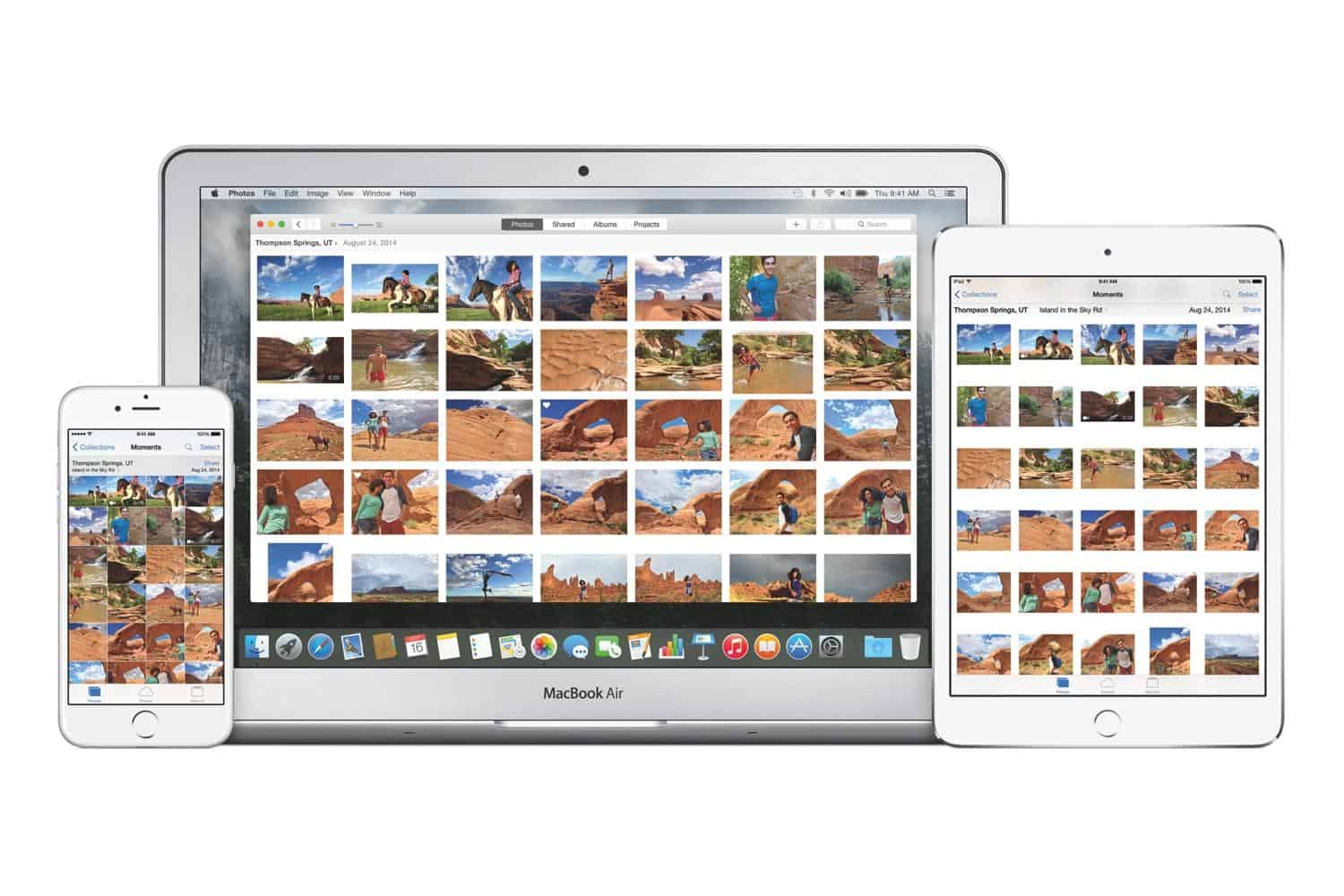 Vill du tanka ned alla dina bilder som du har lagrade i Apples moln, iCloud – kanske för att lagra en säkerhjetskipia på en extern hårddisk så är det fullt möjligt och du gör det enklast via Apples egna program. Så här gör du.
Vill du tanka ned alla dina bilder som du har lagrade i Apples moln, iCloud – kanske för att lagra en säkerhjetskipia på en extern hårddisk så är det fullt möjligt och du gör det enklast via Apples egna program. Så här gör du.
Så här kan du ladda ner alla iCloud-foton direkt till din Mac:
- Öppna appen Foton på Mac
- Välj alla foton genom att trycka på Kommando+A eller genom att gå till ”Redigera”-menyn och välja ”Välj alla”
- Med alla foton markerade, dra ner ”Arkiv”-menyn och gå till ”Exportera” och välj ”Exportera omodifierade original”
- Välj platsen på din Mac där du vill spara bilderna
- Du kan ladda ner bilder från iCloud till en extern enhet – se bara till att den externa hårddisken är vald som destination
Har du ett stort iCloud Photos-bibliotek med många bilder kan denna process ta lång tid, beroende på hastigheten på din internetanslutning. Mindre iCloud Photos-bibliotek laddas ned relativt snabbt, medan stora iCloud Photos-bibliotek och massor av videor kommer att ta ganska lång tid att ladda ner.
Fel
Får du upp några fel under processen så se till att din Mac är ansluten till internet och att iCloud Photos är aktiverat och inloggad med iCloud i Systeminställningar / Inställningar.
Vissa stora iCloud Photos-bibliotek kan inte laddas och resulterar felkoden ”Okänt fel -1” som inte säger så mycket men som ofta betyder att du inte har tillräckligt med utrymme för att ladda ned och lagra alla de bilder och videor som du har valt att ladda ned. Där är det bäst att ladda ned stora bildbibliotek till en stor, extern hårddisk.

0 kommentarer